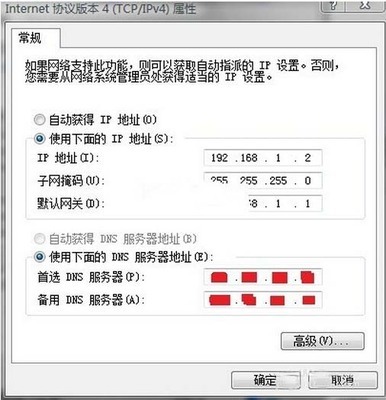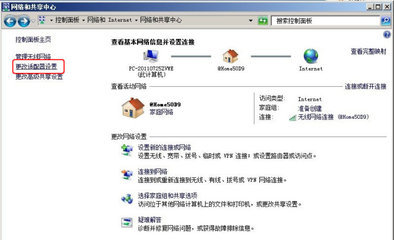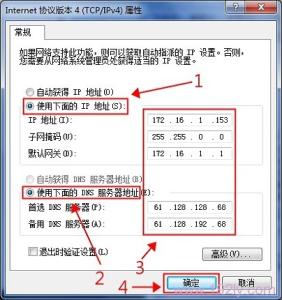本文介绍Windows 2000,Windows XP ,Windows vista, Windows7 几大目前主流操作系统的电脑ip地址设置方法,本地连接ip设置方法!其实非常简单,一看就会!
本地连接ip设置方法――一:Windows 2000/XP IP地址参数设置本地连接ip设置方法 1、
右击桌面网上邻居→选择“属性”→在网卡对应的“本地连接”选择“属性”→“常规”→“Internet协议(TCP/IP)”,查看其“属性”:
若路由器为默认设置,那么主机网络参数设置为:
IP:192.168.1.x(2-254)
掩码:255.255.255.0
网关:192.168.1.1
DNS:填写当地DNS地址,如不清楚,请咨询当地服务提供商。
(也可将IP地址设置为自动获取,DNS建议手动指定)
本地连接ip设置方法――二、Windows Vista IP地址参数设置本地连接ip设置方法 1、
右击桌面网上邻居→选择“属性”→在网络管理侧边栏选择“管理网络连接”
本地连接ip设置方法 2、
在网卡对应的“本地连接”选择“属性”→“常规”→“Internet协议版本4(TCP/IP)”,查看其“属性”:
本地连接ip设置方法 3、
若路由器为默认设置,那么主机网络参数设置为:
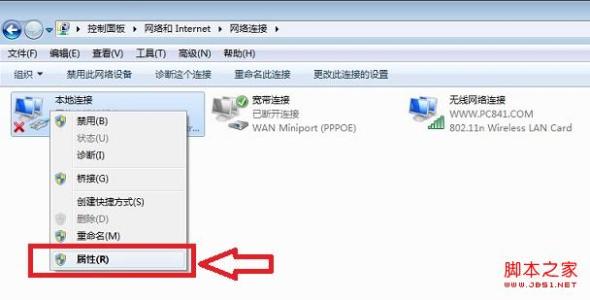
IP:192.168.1.x(2-254)
掩码:255.255.255.0
网关:192.168.1.1
DNS:填写当地DNS地址,如不清楚,请咨询当地服务提供商。
本地连接ip设置方法_本地连接ip地址
本地连接ip设置方法――三、Windows 7 IP地址参数设置本地连接ip设置方法 1、
右击桌面“网上邻居”->选择“属性”,打开网络共享中心,在网络管理侧边栏中选择“更改适配器设置”:
本地连接ip设置方法 2、
在网卡对应的“本地连接”选择“属性”→“网络”→“Internet协议版本4(TCP/IPv4)”,点击“属性”:
本地连接ip设置方法 3、
若路由器为默认设置,那么主机网络参数设置为:
IP:192.168.1.x(2-254)
掩码:255.255.255.0
网关:192.168.1.1
DNS:填写当地DNS地址,如不清楚,请咨询当地服务提供商。
 爱华网
爱华网